Maison >Tutoriel système >Série Windows >Processus d'opération simple de configuration de l'économiseur d'écran dans WIN10
Processus d'opération simple de configuration de l'économiseur d'écran dans WIN10
- WBOYWBOYWBOYWBOYWBOYWBOYWBOYWBOYWBOYWBOYWBOYWBOYWBavant
- 2024-03-27 10:36:06922parcourir
L'éditeur PHP Yuzi vous fera découvrir le processus simple de configuration d'un économiseur d'écran dans WIN10. Dans le système WIN10, la configuration d'un économiseur d'écran peut protéger efficacement l'écran et prolonger sa durée de vie. Grâce à des opérations simples, vous pouvez choisir différents styles d'économiseur d'écran, définir des délais de démarrage, etc., pour personnaliser les effets d'économiseur d'écran personnalisés. Ensuite, apprenons comment configurer facilement un économiseur d'écran dans le système WIN10 pour donner à votre ordinateur un tout nouveau look !
1. Dans le coin inférieur gauche de l'ordinateur, recherchez le menu de démarrage du système, puis cliquez avec le bouton gauche de la souris.
2. Cliquez sur les options contextuelles, recherchez l'option de paramètres, puis cliquez avec le bouton gauche de la souris.
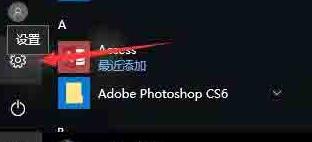
3. Dans la nouvelle boîte de dialogue des paramètres, recherchez les options de personnalisation, dans lesquelles vous pouvez définir l'arrière-plan, l'écran de verrouillage et les différentes couleurs du système.
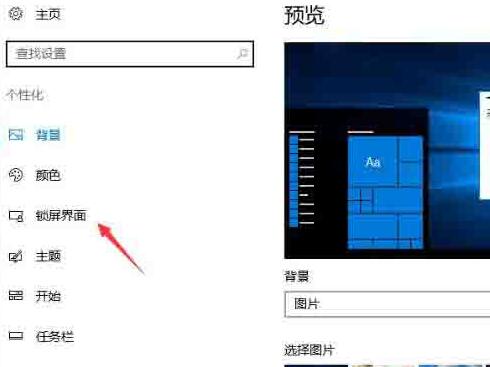
4. Recherchez l'interface de l'écran de verrouillage et cliquez dessus. Le volet de droite passera automatiquement à l'interface de l'écran de verrouillage.
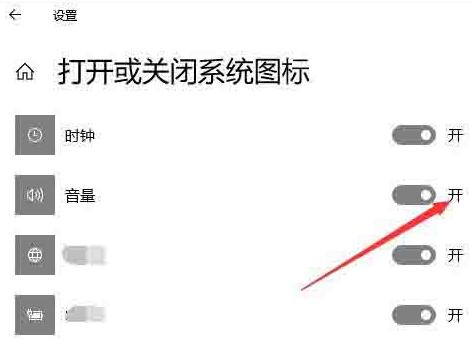
5. Dans l'interface des paramètres de l'écran de verrouillage du système, nous faisons défiler vers le bas, trouvons les paramètres de l'économiseur d'écran et cliquons dessus. Après avoir cliqué, une nouvelle boîte de dialogue des paramètres de l'économiseur d'écran apparaît.
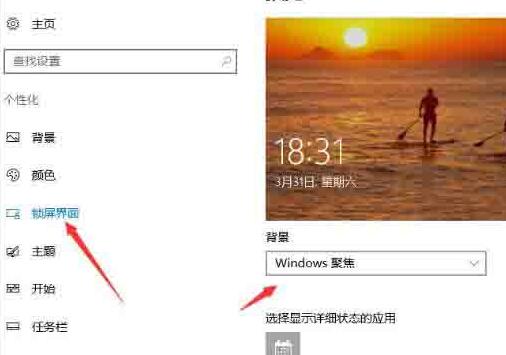
6. Dans la nouvelle boîte de dialogue des paramètres de l'économiseur d'écran, cliquez sur la flèche déroulante, sélectionnez un style d'économiseur d'écran, puis définissez l'heure de l'économiseur d'écran ci-dessous. C'est ici que le système entre dans l'économiseur d'écran lorsqu'il n'est pas utilisé. . temps.
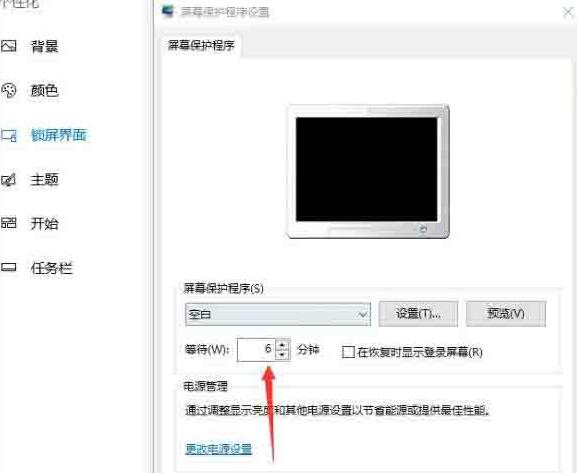
Ce qui précède est le contenu détaillé de. pour plus d'informations, suivez d'autres articles connexes sur le site Web de PHP en chinois!
Articles Liés
Voir plus- Quelle est la différence entre la version commerciale et la version grand public du système win10 ?
- Quelle fonction du panneau de configuration peut être utilisée pour définir un économiseur d'écran sous Windows ?
- Comment fermer les publicités pop-up dans Win10
- Comment configurer l'économiseur d'écran dans win11 ? Comment activer l'économiseur d'écran dans Windows 11

